word2003如何设置页眉页脚
1、1.打开word2003文档,点击“视图”,选择“页面和页脚”选项,即可调出页眉页脚的工具栏。
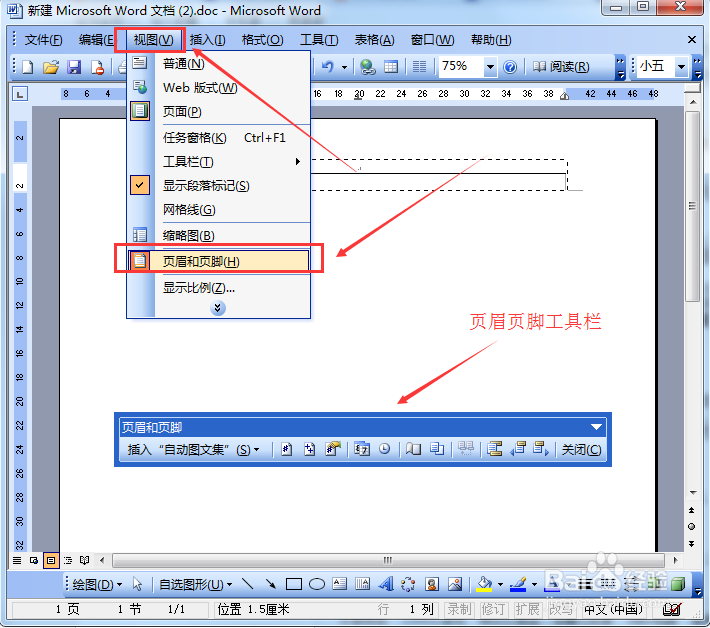
2、2.工具栏有插入自动图文集,插入页码,插入页数,插入页码格式,插入日期,插入时间,页面设置,显示隐藏文档文字,在页眉和页脚间切换,显示前一项,显示下一项选项,需要选择的选项一一对应即可。

3、3.当调出页眉页脚工具栏之后,可以看到在文档页面上方和下方出现页面和页脚提示,当点击“插入自动图文集”时,可以设置自己想要的格式
注:鼠标光标定位页眉和页脚的中文字,自动图文集出现的是中文字体
鼠标光标定位页眉和页脚的英文字和数字,自动图文集出现的是英文字体
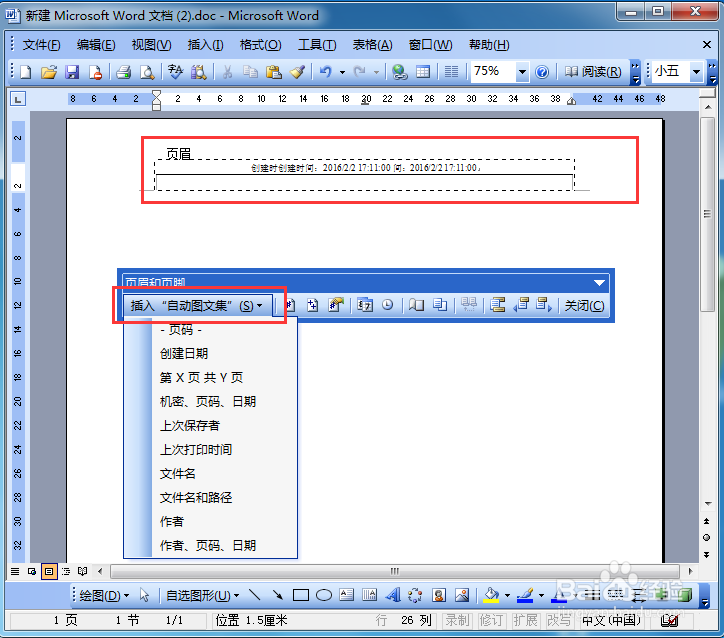
4、4.如果有些文档需要装订时,不想装订到页眉页脚,可以设置页眉和页脚的距边界,点击“文件”,然后再点击“页面设置"

5、5.在已经打开的页面设置窗口,依次点击 版式——页面设置多少厘米——页脚设置多少米— —确定。

6、6.设定好的页眉和页脚会随着不管增加多少页文档(快捷键ctrl+enter,即可产生新的一页),都会自动产生页眉页脚。
若是要取消掉页面页脚,双击选中页眉页脚文字,点击退格键或者删除键即可取消

声明:本网站引用、摘录或转载内容仅供网站访问者交流或参考,不代表本站立场,如存在版权或非法内容,请联系站长删除,联系邮箱:site.kefu@qq.com。
阅读量:73
阅读量:25
阅读量:65
阅读量:179
阅读量:127